Word(ワード)でスペースや空白を入力したときに表示される四角「□」を消す方法についてご紹介します。5秒で解決できるのでぜひ試してみてください。
対象のバージョン:Word2010、Word2013、Word2016、Office365

- STEP.1「ホーム」タブをクリックする。
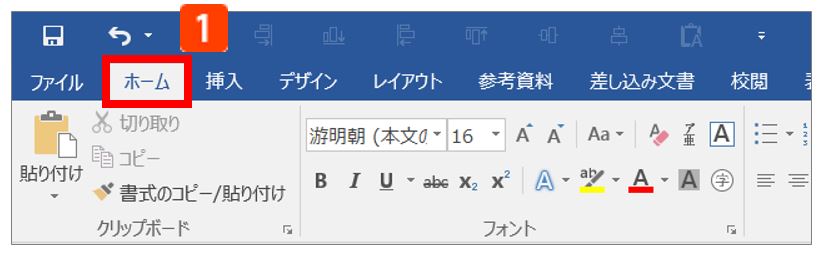 画面左上にある「ホーム」タブをクリックします。
画面左上にある「ホーム」タブをクリックします。
- STEP.2「編集記号の表示/非表示」マークをクリックする。
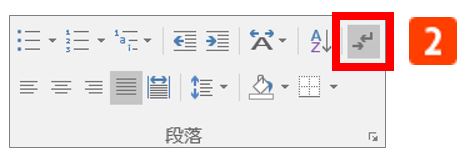 「段落」グループ内にある変な矢印のマークを左クリックするだけです。スペースや空白を入力した際に表示される四角「□」が非表示になったかと思います。矢印マークの背景が灰色になっている場合は選択されている状態となり、スペースを入力した際に四角が表示されます。逆に矢印マークの背景が白の場合は、選択されていない状態。スペースを入力しても四角マークは表示されません。
「段落」グループ内にある変な矢印のマークを左クリックするだけです。スペースや空白を入力した際に表示される四角「□」が非表示になったかと思います。矢印マークの背景が灰色になっている場合は選択されている状態となり、スペースを入力した際に四角が表示されます。逆に矢印マークの背景が白の場合は、選択されていない状態。スペースを入力しても四角マークは表示されません。
「編集記号の表示/非表示」とは?
段落記号など、非表示の書式設定記号を表示します。特に、高度なレイアウト作業をするときに使うと便利です。が、一般的な書類や文書を作成するだけであれば特にこの記号は使わなくても良いかとおもいます。むしろ見にくいですよね…。その他の方法
「ファイル」タブをクリック→「オプション」をクリック→「表示」をクリック→「常に画面に表示する編集記号」の「スペース」のチェックを外すと、スペースで入力された四角マークを消すことが出来ます。▼それでも解決しない場合は…



